Doe een gratis scan en controleer of uw computer is geïnfecteerd.
VERWIJDER HET NUOm het volledige product te kunnen gebruiken moet u een licentie van Combo Cleaner kopen. Beperkte proefperiode van 7 dagen beschikbaar. Combo Cleaner is eigendom van en wordt beheerd door RCS LT, het moederbedrijf van PCRisk.
Windoweather verwijderingsinstructies
Wat is Windoweather?
Windoweather is een schimmige applicatie die pretendeert legitiem te zijn. Door het aanbieden van een weersvoorspellingsfunctie misleidt deze applicatie vaak gebruikers tot het idee dat ze handig en gepast is. Echter doordat deze app systemen infiltreert zonder toestemming van de gebruikers, de surfactiviteit op internet registreert en intrusieve online advertenties levert wordt ze geklasseerd als een mogelijk ongewenst programma (PUP) en een mogelijk ongewenst programma.
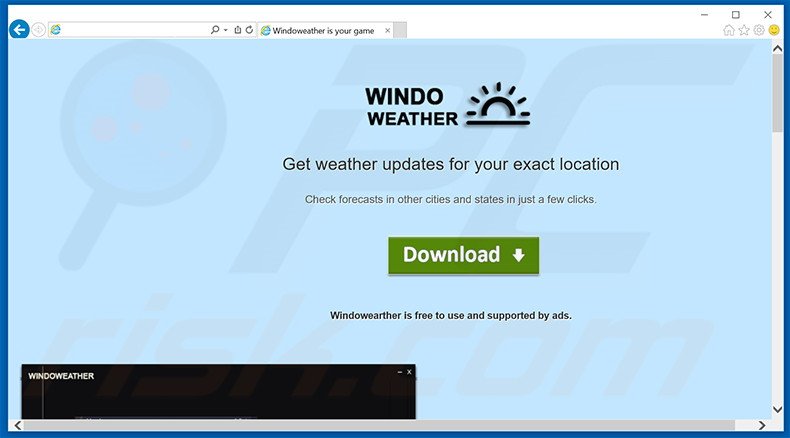
Volgend op een succesvolle infiltratie begint Windoweather de surfactiviteit van gebruikers op internet te registreren en diverse aan het surfen op internet gerelateerde data te verzamelen. Gebruikers denken vaak dat bezochte URL's,, zoekopdrachten, bekeken pagina's, IP adressen en andere gelijkaardige data volledig onbelangrijk zijn. Dit is echter vals want de vermelde types data kunnen duidelijk persoonlijke details bevatten. Het probleem is dat de verzamelde informatie later gedeeld wordt met derden. Deze personen misbruiken de persoonlijke data wellicht met de bedoeling om inkomsten te genereren. Hierdoor kan de aanwezigheid van een spionage-app zoals Windoweather uiteindelijk leiden tot ernstige schendingen van de privacy of zelfs identiteitsdiefstal. Het is ook de moeite te vermelden dat deze app intrusieve online advertenties veroorzaakt. Om dit te bereiken gebruiken de ontwikkelaars een virtuele laag die hen toelaat grafische inhoud van derden over elke door de gebruikers bezochte website te plaatsen. Door het verbergen van de onderliggende inhoud verstoren de vertoonde advertenties de surfervaring van gebruikers op internet. Bijkomend is de kans erg groot dat deze advertenties zullen doorleiden naar kwaadaardige sites en daardootr risicovolle malware of adware besmettingen zullen veroorzaken. Om deze reden bevelen we ten zeerste aan dat je Windoweather adware zo snel mogelijk zou verwijderen.
Dit mogelijk ongewenste programma deelt veel gelijkenissen met andere soortn adware-programma's zoals Desktop-play, MovieDea, Games Desktop en Royal Raid. Deze applicaties maken ook valse beloftes om de surfervaring van gebruikers te verbeteren door het leveren van een verzameling nuttige functies. Echter onderzoeksresultaten toonden aan dat het eigenlijke doel van deze applicaties is inkomsten te genereren voor de ontwikkelaars. Ze bieden dus geen toegevoegde waarde voor de gebruikers. In plaats daarvan genereren ongewenste programma's zoals Windoweather intrusieve online advertenties, veroorzaken ze ongewenste browser doorverwijzingen en bespioneren ze gebruikers terwijl ze op internet surfen.
Hoe werd Windoweather geïnstalleerd op mijn computer?
Hoewel Windoweather gratis kan gedownload worden door iedereen via z'n officiële website installeren veel gebruikers deze app onbedoeld. De reden daarvoor is de misleidende 'bundling' software marketing methode die gebruikt wordt door de ontwikkelaars om Windoweather te verspreiden. Bundling is in feite een stiekeme installatie van software door derden samen met reguliere software. De ontwikkelaars weten dat gebruikers gewoonlijk een gebrek aan oplettendheid vertonen bij het downloaden en installeren van software. Hierdoor wordt gebundelde software vaak verborgen onder de 'Aangepast' of 'Geavanceerd'-sectie. Door het roekeloos overhaasten van de download- en installatieprocessen en het overslaan van de meeste stappen stellen de gebruikers hun systemen bloot aan een risico op verschillende besmettingen.
Hoe vermijd je de installatie van mogelijk ongewenste applicaties?
De enige manier om het systeem te beschermen tegen adware-type besmettingen is nauwgezet de download- en installatieprocessen te analyseren. Gebruikers moeten beseffen dat een meerderheid van de mogelijk ongewenste programma's verborgen zit onder de 'Aangepast/Geavanceerd'-instellingen. Daarom is het erg belangrijk nauwgezet elke stap van deze twee procedures te analyseren en alle bijkomend inbegrepen apps uit te vinken.
Misleidende gratis software installer verspreidt Windoweather adware:
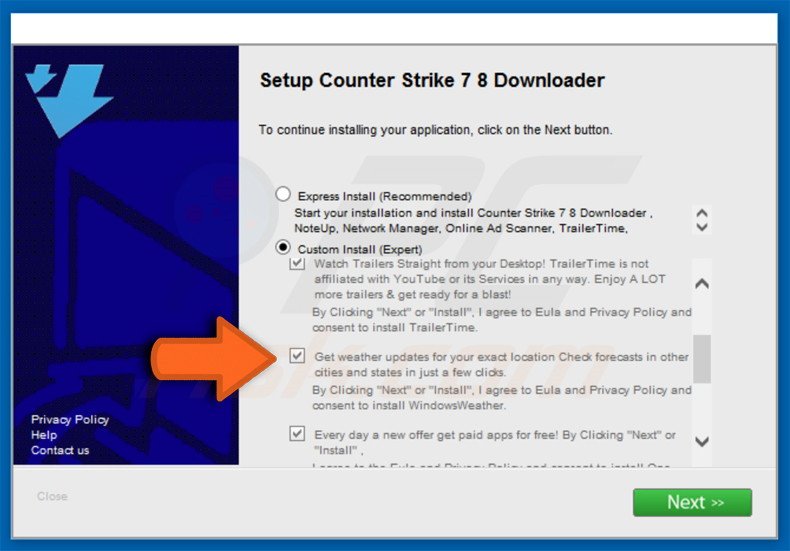
Onmiddellijke automatische malwareverwijdering:
Handmatig de dreiging verwijderen, kan een langdurig en ingewikkeld proces zijn dat geavanceerde computer vaardigheden vereist. Combo Cleaner is een professionele automatische malware verwijderaar die wordt aanbevolen om malware te verwijderen. Download het door op de onderstaande knop te klikken:
DOWNLOAD Combo CleanerDoor het downloaden van software op deze website verklaar je je akkoord met ons privacybeleid en onze algemene voorwaarden. Om het volledige product te kunnen gebruiken moet u een licentie van Combo Cleaner kopen. Beperkte proefperiode van 7 dagen beschikbaar. Combo Cleaner is eigendom van en wordt beheerd door RCS LT, het moederbedrijf van PCRisk.
Snelmenu:
- Wat is Windoweather?
- STAP 1. Verwijder de Windoweather applicatie via het Controle Paneel.
- STAP 2. Verwijder de Windoweather adware uit Internet Explorer.
- STAP 3. Verwijder de Windoweather advertenties uit Google Chrome.
- STAP 4. Verwijder de 'Ads by Windoweather' uit Mozilla Firefox.
- STAP 5. Verwijder de Windoweather advertenties uit Safari.
- STAP 6. Verwijder frauduleuze extensies uit Microsoft Edge.
Windoweather adware verwijdering:
Windows 10 gebruikers:

Klik rechts in de linkerbenedenhoek, in het Snelle Toegang-menu selecteer Controle Paneel. In het geopende schem kies je Programma's en Toepassingen.
Windows 7 gebruikers:

Klik Start ("het Windows Logo" in de linkerbenedenhoek van je desktop), kies Controle Paneel. Zoek naar Programma's en toepassingen.
macOS (OSX) gebruikers:

Klik op Finder, in het geopende scherm selecteer je Applicaties. Sleep de app van de Applicaties folder naar de Prullenbak (die zich in je Dock bevindt), klik dan rechts op het Prullenbak-icoon en selecteer Prullenbak Leegmaken.
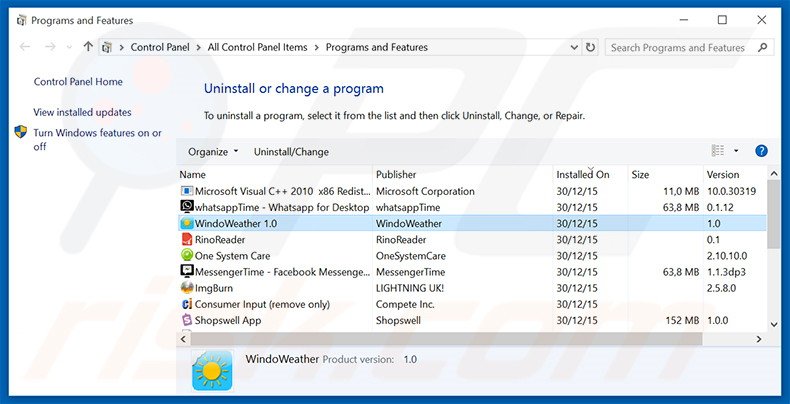
In het programma's verwijderen-scherm zoek je naar "Windoweather 1.0", selecteer deze verwijzing en klik op "Deïnstalleren" of "Verwijderen".
Na het verwijderen van dit mogelijk ongewenste programma (dat Windoweather advertenties veroorzaakt) scan je best je computer op enige overgebleven onderdelen of mogelijke besmettingen met malware. Om je computer te scannen gebruik je best aanbevolen malware verwijderingssoftware.
DOWNLOAD verwijderprogramma voor malware-infecties
Combo Cleaner die controleert of uw computer geïnfecteerd is. Om het volledige product te kunnen gebruiken moet u een licentie van Combo Cleaner kopen. Beperkte proefperiode van 7 dagen beschikbaar. Combo Cleaner is eigendom van en wordt beheerd door RCS LT, het moederbedrijf van PCRisk.
Verwijder de Windoweather adware uit de Internet browsers:
Op het moment van onderzoek installeerde Windoweather geen browser plugins in Internet Explorer, Google Chrome of Mozilla Firefox het werd echter gebundeld met andere adware. Daarom word je aanbevolend alle mogelijk ongewenste browser add-ons uit je internet browsers te verwijderen.
Video die toont hoe mogelijk ongewenste browser add-ons te verwijderen:
 Verwijder kwaadaardige add-ons uit Internet Explorer:
Verwijder kwaadaardige add-ons uit Internet Explorer:
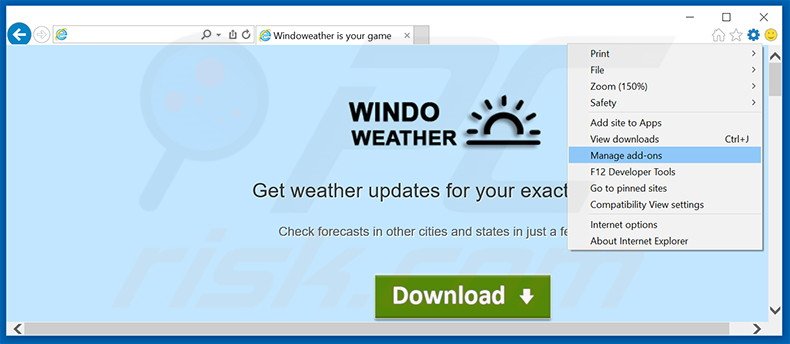
Klik op het "tandwiel" icoon ![]() (in de rechterbovenhoek van Internet Explorer), selecteer "Beheer Add-ons." Zoek naar recent geïnstalleerde mogelijk ongewenste add-ons, selecteer deze verwijzingen en klik op "Verwijderen".
(in de rechterbovenhoek van Internet Explorer), selecteer "Beheer Add-ons." Zoek naar recent geïnstalleerde mogelijk ongewenste add-ons, selecteer deze verwijzingen en klik op "Verwijderen".
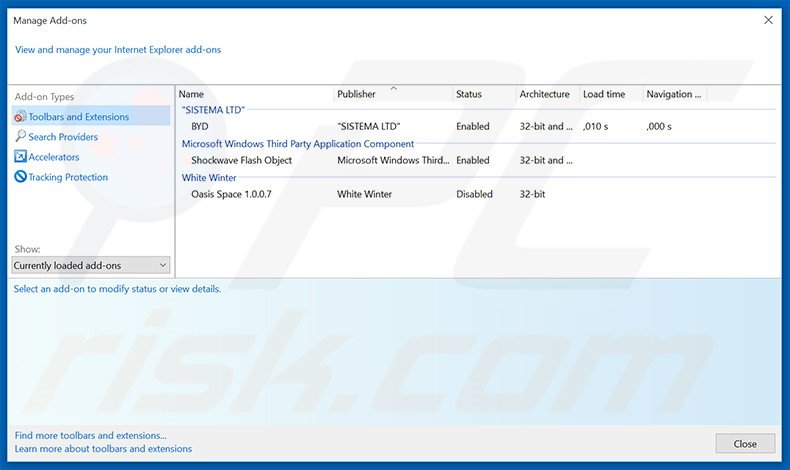
Optionele methode:
Als je problemen blijft hebben met het verwijderen van advertenties door windoweather dan kan je je Internet Explorer instellingen terug op standaard zetten.
Windows XP gebruikers: Klik op Start, klik Uitvoeren, in het geopende scherm typ inetcpl.cpl. In het geopende scherm klik je op de Geavanceerd tab en dan klik je op Herstellen.

Windows Vista en Windows 7 gebruikers: Klik op het Windows logo, in de start-zoekbox typ inetcpl.cpl en klik op enter. In het geopende scherm klik je op de Geavanceerd tab en dan klik je op Herstellen.

Windows 8 gebruikers: Open Internet Explorer en klik op het "tandwiel" icoon. Selecteer Internet Opties. In het geopende scherm selecteer je de Geavanceerd-tab en klik je op de Herstellen-knop.

In het geopende scherm selecteer je de Geavanceerd-tab

Klik op de Herstellen-knop.

Bevestig dat je de Internet Explorer instellingen naar Standaard wil herstellen - Klik op de Herstellen-knop.

 Verwijder kwaadaardige extensies uit Google Chrome:
Verwijder kwaadaardige extensies uit Google Chrome:
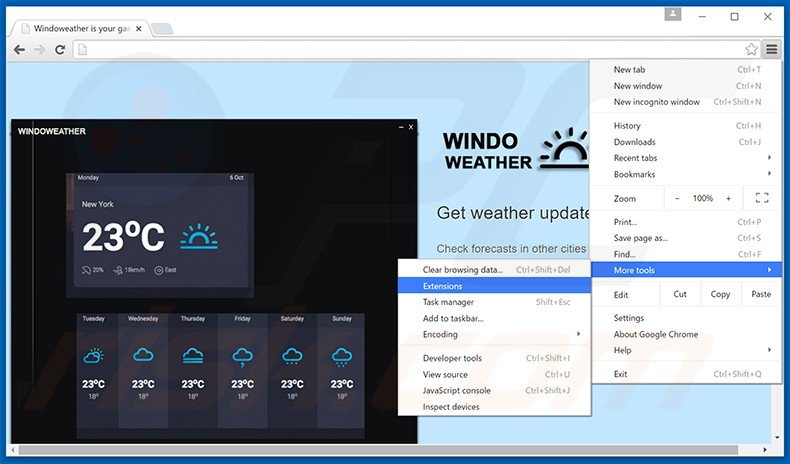
Klik op het Chrome menu icoon ![]() (rechterbovenhoek van Google Chrome), selecteer "Instellingen" en klik op "Extensies". Zoek naar recent geïnstalleerde en er verdacht uitziende add-ons, selecteer deze verwijzingen en klik op een prullenbak-icoon.
(rechterbovenhoek van Google Chrome), selecteer "Instellingen" en klik op "Extensies". Zoek naar recent geïnstalleerde en er verdacht uitziende add-ons, selecteer deze verwijzingen en klik op een prullenbak-icoon.
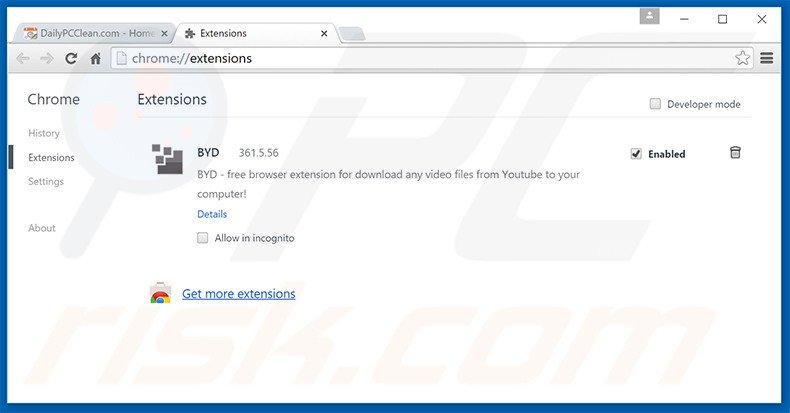
Optionele methode:
Als je problemen hebt met het verwijderen van advertenties door windoweather, reset dan de instellingen van je Google Chrome browser. Klik op het Chrome menu icoon ![]() (in de rechterbovenhoek van Google Chrome) en selecteer Instellingen. Scroll naar onder. Klik op de link Geavanceerd....
(in de rechterbovenhoek van Google Chrome) en selecteer Instellingen. Scroll naar onder. Klik op de link Geavanceerd....

Nadat je helemaal naar benden hebt gescrolld klik je op Resetten (Instellingen terugzetten naar de oorspronkelijke standaardwaarden)-knop.

In het geopende scherm, bevestig dat je de Google Chrome instellingen wilt resetten door op de 'resetten'-knop te klikken.

 Verwijder kwaadaardige plugins uit Mozilla Firefox:
Verwijder kwaadaardige plugins uit Mozilla Firefox:
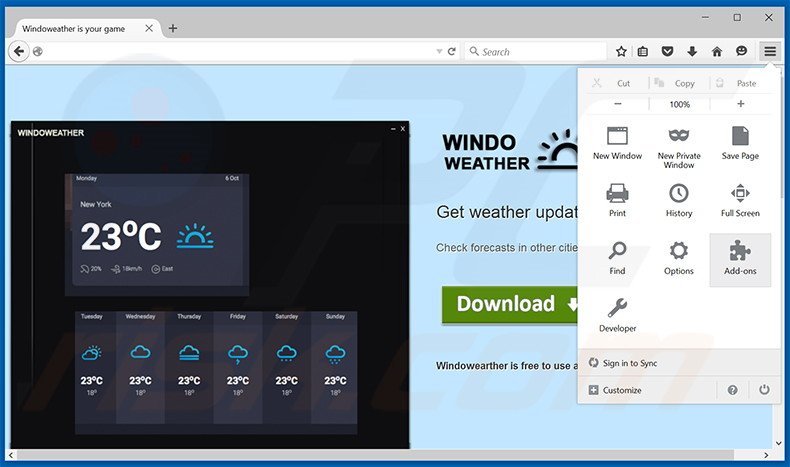
Klik op het Firefox menu ![]() (in de rechterbovenhoek van het hoofdscherm), selecteer "Add-ons." Klik op "Extensies" en in het geopende scherm verwijder je alle recent geïnstalleerde en verdachte plugins.
(in de rechterbovenhoek van het hoofdscherm), selecteer "Add-ons." Klik op "Extensies" en in het geopende scherm verwijder je alle recent geïnstalleerde en verdachte plugins.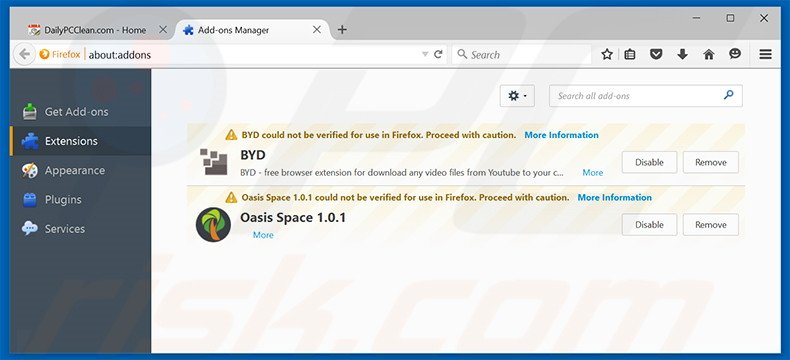
Optionele methode:
Computergebruikers die problemen blijven hebben met het verwijderen van advertenties door windoweather kunnen de Mozilla Firefox instellingen naar standaard herstellen.
Open Mozilla Firefox, in de rechterbovenhoek van het hoofdvenster klik je op het Firefox menu ![]() , in het geopende keuzemenu kies je het Open Help Menu-icoon
, in het geopende keuzemenu kies je het Open Help Menu-icoon ![]()

Klik dan op Probleemoplossing-informatie.

In het geopende scherm klik je op de Firefox Herstellen knop.

In het geopende scherm bevestig je dat je de Mozilla Firefox instellingen naar Standaard wil herstellen door op de Herstellen-knop te klikken.

 Verwijder kwaadaardige extensies uit Safari:
Verwijder kwaadaardige extensies uit Safari:

Verzeker je ervan dat je Safari browser actief is, klik op het Safari menu en selecteer Voorkeuren….

In het geopende venster klik je op Extensies, zoek naar recent geïnstalleerde verdachte extensies, selecteer deze en klik op Verwijderen.
Optionele methode:
Verzeker je ervan dat je Safari browser actief is en klik op het Safari-menu. In het keuzemenu selecteer je Geschiedenis en Website Data verwijderen…

In het geopende scherm seleceer je alle geschiedenis en klik je op de Geschiedenis Verwijderen-knop.

 Kwaadaardige extensies verwijderen uit Microsoft Edge:
Kwaadaardige extensies verwijderen uit Microsoft Edge:

Klik op het menu-icoon in Edge ![]() (in de rechterbovenhoek van Microsoft Edge), kiest u "Extensies". Zoek recent geïnstalleerde en verdachte browser add-ons en klik op "Verwijderen" (onder hun naam).
(in de rechterbovenhoek van Microsoft Edge), kiest u "Extensies". Zoek recent geïnstalleerde en verdachte browser add-ons en klik op "Verwijderen" (onder hun naam).

Optionele methode:
Als u problemen blijft ondervinden met het verwijderen van de advertenties door windoweather, herstel dan de instellingen van uw Microsoft Edge browser. Klik op het Edge menu-icoon ![]() (in de rechterbovenhoek van Microsoft Edge) en selecteer Instellingen.
(in de rechterbovenhoek van Microsoft Edge) en selecteer Instellingen.

In het geopende menu kiest u Opnieuw instellen.

Kies Instellingen naar hun standaardwaarden herstellen. In het geopende scherm bevestigt u dat u de instellingen van Microsoft Edge wilt herstellen door op de knop Opnieuw instellen te klikken.

- Als dat niet helpt, volg dan deze alternatieve instructies om de Microsoft Edge browser te herstellen.
Samenvatting:
 De meeste adware of mogelijk ongewenste applicaties infiltreren internetbrowsers van gebruikers via gratis software downloads. Merk op dat de veiligste bron voor het downloaden van gratis software de website van de ontwikkelaar is. Om de installatie van adware te vermijden wees je best erg oplettend met het downloaden of installeren van gratis software.Bij het installeren van het reeds gedownloaden gratis programma kies je best de aangepast of geavanceerde installatie-opties - deze stap zal zlle mogelijk ongewenste applicaties aan het licht brengen die werden geïnstalleerd samen met het gekozen gratis programma.
De meeste adware of mogelijk ongewenste applicaties infiltreren internetbrowsers van gebruikers via gratis software downloads. Merk op dat de veiligste bron voor het downloaden van gratis software de website van de ontwikkelaar is. Om de installatie van adware te vermijden wees je best erg oplettend met het downloaden of installeren van gratis software.Bij het installeren van het reeds gedownloaden gratis programma kies je best de aangepast of geavanceerde installatie-opties - deze stap zal zlle mogelijk ongewenste applicaties aan het licht brengen die werden geïnstalleerd samen met het gekozen gratis programma.
Hulp bij de verwijdering:
Als je problemen ervaart bij pogingen om advertenties door windoweather van je computer te verwijderen, vraag dan om hulp in ons malware verwijderingsforum.
Post een commentaar:
Als je bijkomende informatie hebt over advertenties door windoweather of z'n verwijdering, gelieve je kennis dan te delen in de onderstaande commentaren.
Bron: https://www.pcrisk.com/removal-guides/9695-windoweather-adware
Delen:

Tomas Meskauskas
Deskundig beveiligingsonderzoeker, professioneel malware-analist
Ik ben gepassioneerd door computerbeveiliging en -technologie. Ik ben al meer dan 10 jaar werkzaam in verschillende bedrijven die op zoek zijn naar oplossingen voor computertechnische problemen en internetbeveiliging. Ik werk sinds 2010 als auteur en redacteur voor PCrisk. Volg mij op Twitter en LinkedIn om op de hoogte te blijven van de nieuwste online beveiligingsrisico's.
Het beveiligingsportaal PCrisk wordt aangeboden door het bedrijf RCS LT.
Gecombineerde krachten van beveiligingsonderzoekers helpen computergebruikers voorlichten over de nieuwste online beveiligingsrisico's. Meer informatie over het bedrijf RCS LT.
Onze richtlijnen voor het verwijderen van malware zijn gratis. Als u ons echter wilt steunen, kunt u ons een donatie sturen.
DonerenHet beveiligingsportaal PCrisk wordt aangeboden door het bedrijf RCS LT.
Gecombineerde krachten van beveiligingsonderzoekers helpen computergebruikers voorlichten over de nieuwste online beveiligingsrisico's. Meer informatie over het bedrijf RCS LT.
Onze richtlijnen voor het verwijderen van malware zijn gratis. Als u ons echter wilt steunen, kunt u ons een donatie sturen.
Doneren
▼ Toon discussie